ChatGPTで改行する方法をPC・スマホ別に解説!できない場合の対処法も

ChatGPT(チャットgpt)を使っているとき、「文章を途中で改行しようとEnterキーを押したら、そのままメッセージが送信されてしまった!」という経験があるでしょう。
ChatGPTでは、通常のテキスト編集と異なり、Enterキーのみを押すと即送信されます。
本記事では、ChatGPTで意図通りに改行を行う方法についてPCとスマホに分けて解説します。また、改行がうまくできない場合の対処法や、誤って送信してしまうミスを防ぐコツについても紹介します。
改行のコツを理解し、ChatGPTで長文の指示を入力できるようにしましょう。

監修者
SHIFT AI代表 木内翔大
「質の高いプロンプトでAIの能力をもっと引き出したい」「プロンプトのコツを知りたい」という方に向けて、この記事では「【超時短】プロンプト150選」を用意しています。
この資料ではジャンル別に150個のプロンプトを紹介しています。また、プロンプトエンジニアリングのコツも紹介しており、実践的な資料が欲しい方にも適しています。
無料で受け取れますが、期間限定で予告なく配布を終了することがありますので、今のうちに受け取ってプロンプトをマスターしましょう!
目次
ChatGPTで改行する方法
ここでは、ChatGPT(チャットgpt)で改行する方法を2つ紹介します。
| デバイス | 操作方法 |
|---|---|
| PC | 「Shift+Enter」を押す |
| スマホ | 改行キーを押す |
使うデバイスによって操作が異なるため、環境に合わせて使い分けましょう。
以下の記事では、ChatGPTのプロンプトの基本や書き方のコツ、すぐ使える例文テンプレなどを紹介しています。「ChatGPTをうまく使いこなせず悩んでいる」という方は、ぜひ参考にしてみてください。
関連記事:【コピぺOK】ChatGPTのプロンプト 書き方やコツ・例文・注意点を紹介
PCで改行する方法:「Shift+Enter」を押す
PC版のChatGPTでは、Enterキーを押すとメッセージが送信されてしまうため、通常のように改行はできません。改行したい場合は、以下動画のように「Shift+Enter」を使います。
複数行に分けて丁寧に指示を書いたうえで、内容がまとまってから初めて通常通り送信するようにすると誤送信を防げるでしょう。
「Shift+Enter」で改行しながら指示を書けば、「今どのような指示をしているのか」を自分でも把握しやすくなります。
スマホで改行する方法:改行キーを押す
スマホ版のChatGPTでは、キーボードの「改行キー」を押すだけで改行が可能です。
画面上に送信ボタンが別に用意されているため、改行は「送信ではなく改行」としてしっかり機能するよう設計されています。
ただし、キーボードの設定によってはEnterが送信として動作する場合があります。改行できないときは設定を見直すか、別のキーボードアプリを使ってみてください。
「質の高いプロンプトでAIの能力をもっと引き出したい」「プロンプトのコツを知りたい」という方に向けて、この記事では「【超時短】プロンプト150選」を用意しています。
この資料ではジャンル別に150個のプロンプトを紹介しています。また、プロンプトエンジニアリングのコツも紹介しており、実践的な資料が欲しい方にも適しています。
無料で受け取れますが、期間限定で予告なく配布を終了することがありますので、今のうちに受け取ってプロンプトをマスターしましょう!
30秒で簡単受取!
無料で今すぐもらうChatGPTで改行できない場合の対処法
ここでは、ChatGPT(チャットgpt)で改行ができなかったときの代表的な対処法を3つ紹介します。
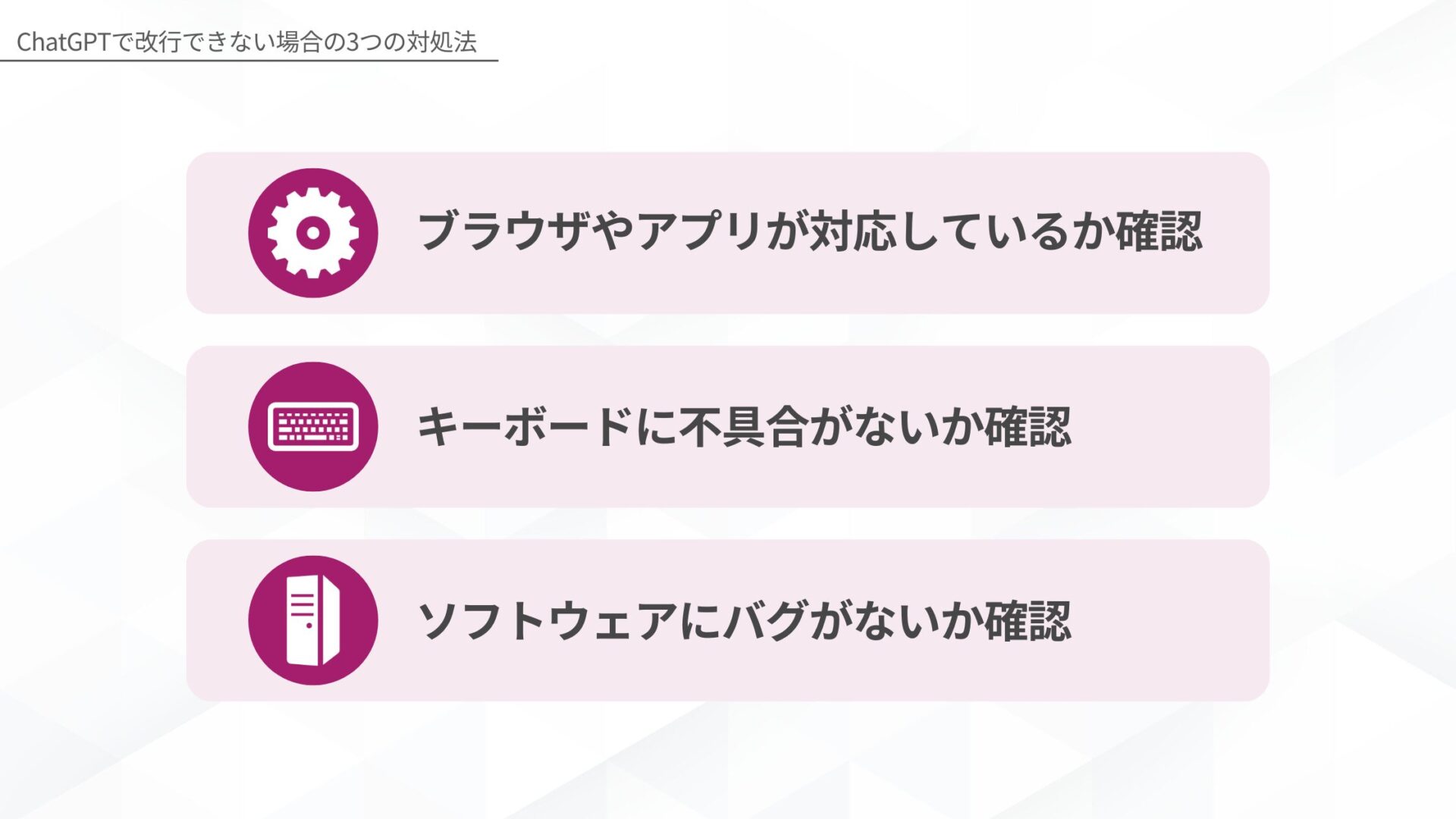
環境や設定によって原因が異なるため、順に確認しておきましょう。
ブラウザやアプリが対応しているか確認
ChatGPTで改行できない場合、まずは使用しているブラウザやアプリが改行入力に対応しているかを確認しましょう。
改行できない原因の多くは環境や入力機器にあります。とくに、古いブラウザのバージョンや非公式のアプリ、互換性の低い拡張機能を使っていると、改行が正しく機能しません。
正しく機能しない場合は、以下の対処法を順番に試してみてください。
- 別のデバイスに切り替えて動作を比較する
- 最新のChromeやEdgeなどの主要ブラウザで公式サイトにアクセスする
- スマホの場合はOpenAIの公式アプリを利用する
上記手順を実行すれば、環境に起因する不具合を把握でき、改行が問題なく使える状態に戻る可能性が高まります。
キーボードに不具合がないか確認
ブラウザやアプリの環境を見直しても改行できない場合は、入力ミスではなくキーボード側に原因がある可能性も考えられます。
ShiftキーやEnterキーが正しく反応しなかったり、スマホのキーボード設定が送信優先になっていると、改行が正常に動作しません。
一部のキーボードアプリでは改行キーが送信に切り替わっているケースがありますし、古いバージョンでは改行が反映されない場合もあります。
最新版のキーボードに更新するか、設定を見直して別の入力方法に切り替えてみてください。
ソフトウェアにコミュニケーションバグがないか確認
環境や入力機器に問題がなければ、ChatGPT側や周辺ソフトに一時的な不具合がないかどうかを確認しましょう。
ChatGPTやブラウザの不具合に加え、ShiftキーやEnterキーが一時的に反応しないケースもあり、とくにBluetoothキーボードでは誤作動が発生しやすいです。
仮想キーボード(コンピュータの画面上に表示されるキーボード)や別のデバイスで改行操作を試し、アプリの再起動や再ログインで改善するかどうかを確認してください。
仮想キーボードの出し方をまとめています。
| デバイス | 設定方法 | ショートカット |
|---|---|---|
| Windows | 1.設定 2.アクセシビリティ 3.キーボード 4.スクリーンキーボード | Windowsキー+Ctrlキー+Oキー |
| Mac | 1.設定 2.キーボード 3.入力ソースをメニューバーに表示 4.あ/A/地球儀アイコンを選択 5.キーボードビューアを表示 | なし |
物理的・ソフト的な原因を切り分ければ、不要なトラブルを回避し、正確な入力操作を再現できます。
ChatGPTで誤送信を防ぐには?
ここでは、ChatGPT(チャットgpt)で誤送信を防ぐ方法を2つ紹介します。
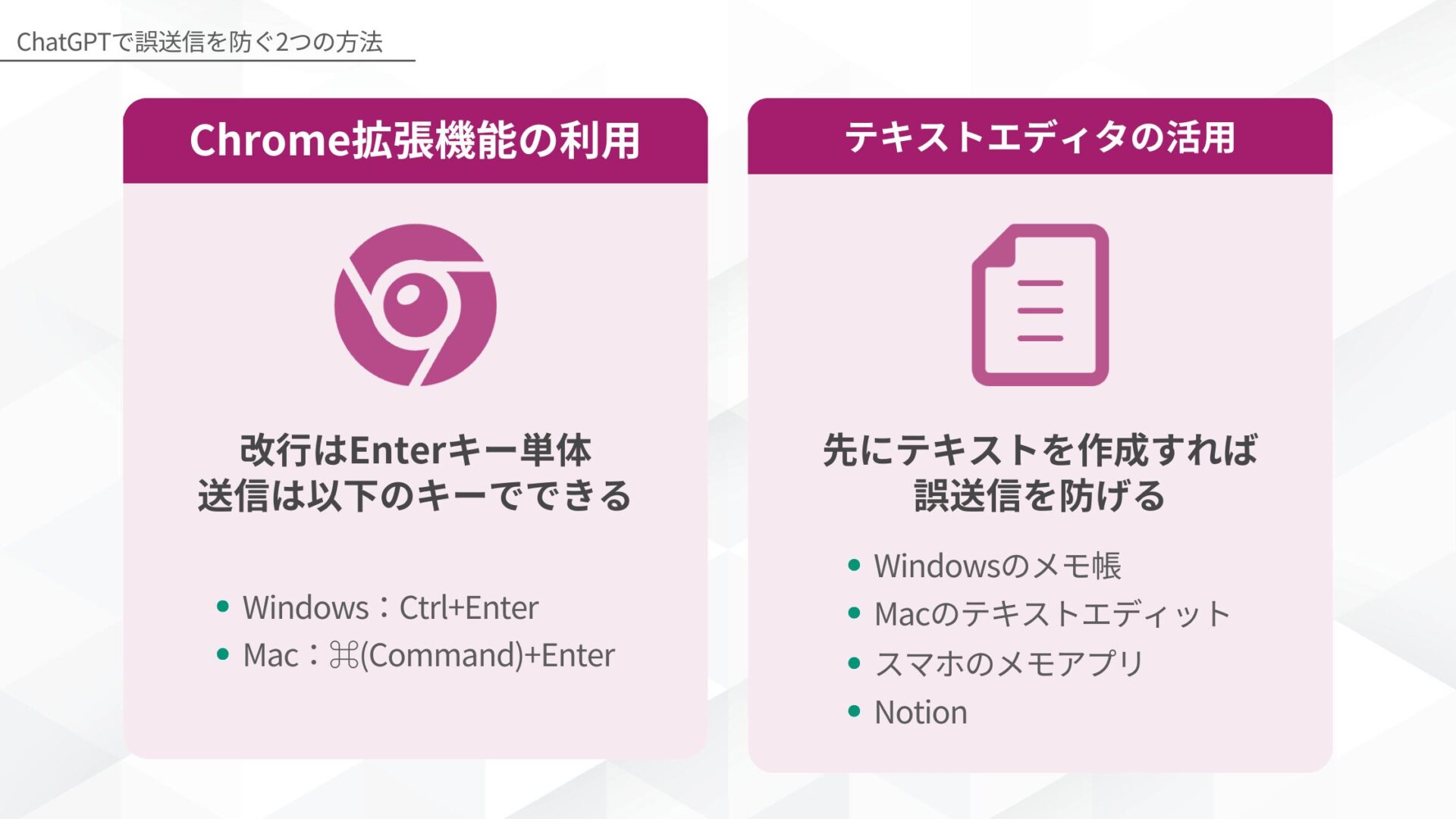
ミスによる無駄な送信回数を減らすためにも、ぜひ2つの方法を活用してみてください。
Chrome拡張機能の利用
PCで利用する場合は、Enterキーによる誤送信を防ぐために、専用のChrome拡張機能を導入してみましょう。おすすめは筆者も利用している「ChatGPT Ctrl+Enter Sender」です。
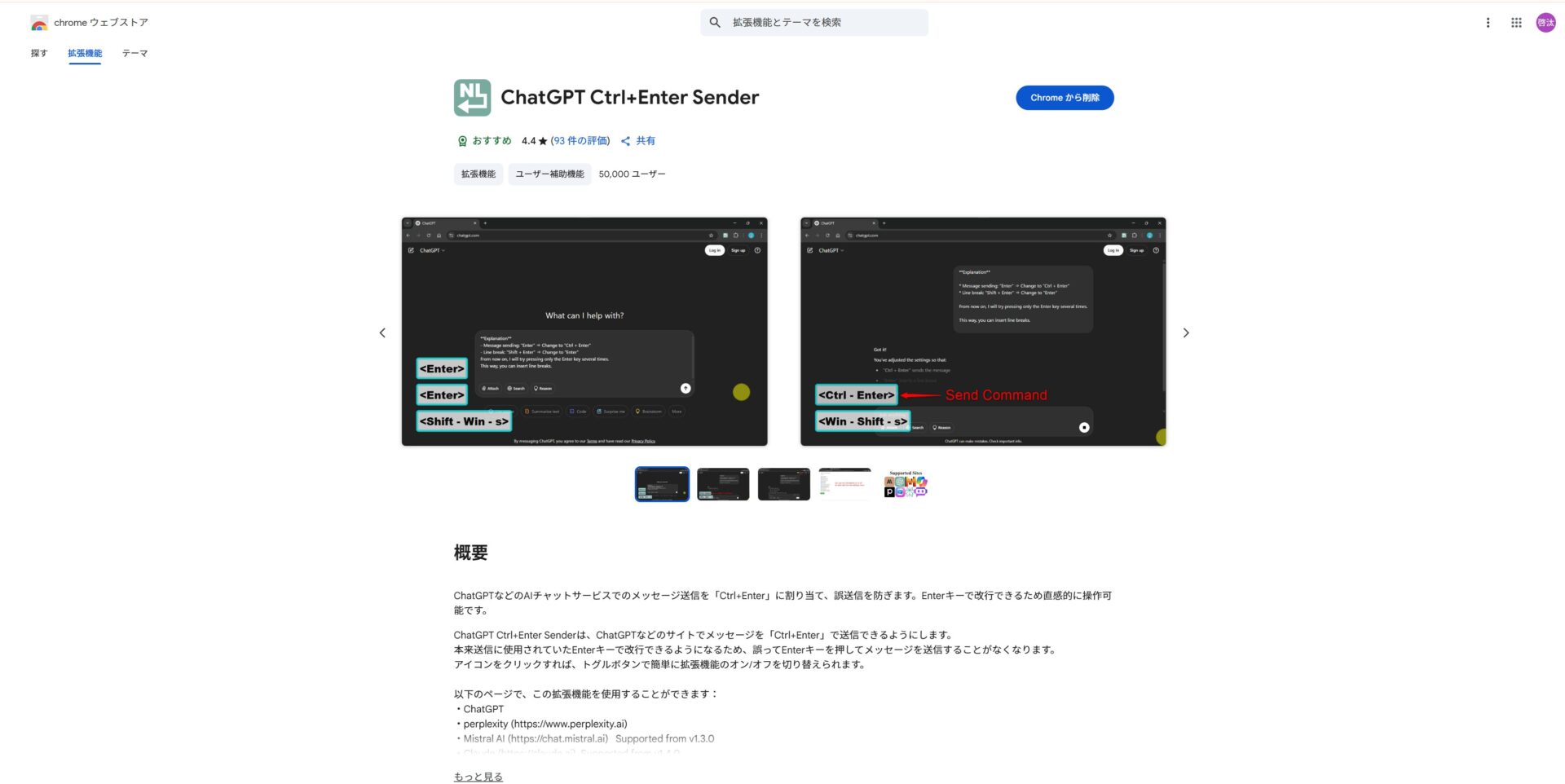
このChrome拡張機能を使えば、改行はEnterキー単体、送信は以下のキーでできるようになります。
- Windows:Ctrl+Enter
- Mac:⌘(Command)+Enter
Enterキー単体で改行できるため、他のチャットアプリと同じ感覚で利用できます。ブラウザ版ChatGPTを使っている場合、誤送信のリスクを減らす手段として非常に有効です。
ただし、通信状況によっては正しく動作しないケースがあります。拡張機能を確認して「ON」の設定になっているかどうか確認し、直らなければ再起動をしてみてください。
テキストエディタの活用
Chrome拡張機能が使えない環境では、文章をメモ帳やテキストエディタで作成してから貼り付ける方法がおすすめです。
入力途中で誤送信する心配がなくなり、改行や段落も自由に整えられるため、構成ミスも防げます。
以下のようなメモ帳やテキストエディタで下書きすれば、長文や箇条書きの指示も可能です。
- Windowsのメモ帳
- Macのテキストエディット
- スマホのメモアプリ
- Notion
誤送信を防ぎたいときは、テキストエディタを使ってから貼り付ける方法を取り入れてみましょう。
改行ミスを減らし、快適にChatGPTを活用しよう
ChatGPTで改行する基本操作と、改行できない場合の対処法、そして誤送信を防ぐコツについて解説しました。
今後はShift+Enterやスマホの改行キーを使った入力に慣れると、誤送信に悩まされる必要もなくなります。
また、Chrome拡張機能の活用や下書きの作成をすれば、誤送信のリスクをさらに減らせます。
今回紹介した方法を実践し、誤送信を減らしてChatGPTを使いこなしましょう。
「質の高いプロンプトでAIの能力をもっと引き出したい」「プロンプトのコツを知りたい」という方に向けて、この記事では「【超時短】プロンプト150選」を用意しています。
この資料ではジャンル別に150個のプロンプトを紹介しています。また、プロンプトエンジニアリングのコツも紹介しており、実践的な資料が欲しい方にも適しています。
無料で受け取れますが、期間限定で予告なく配布を終了することがありますので、今のうちに受け取ってプロンプトをマスターしましょう!
30秒で簡単受取!
無料で今すぐもらう執筆者

西啓汰
大学での学びと並行して活動するフリーランスのSEO/Webライター。
研究テーマは「Music to Video」。音楽の歌詞や曲調を分析し、自動で映像を生成する仕組みの開発中。
生成AIツールを実際に触れ、体験を通じて得た知見を活かし、価値を届けるライティングを実践。
趣味は野球観戦とラジオ聴取。















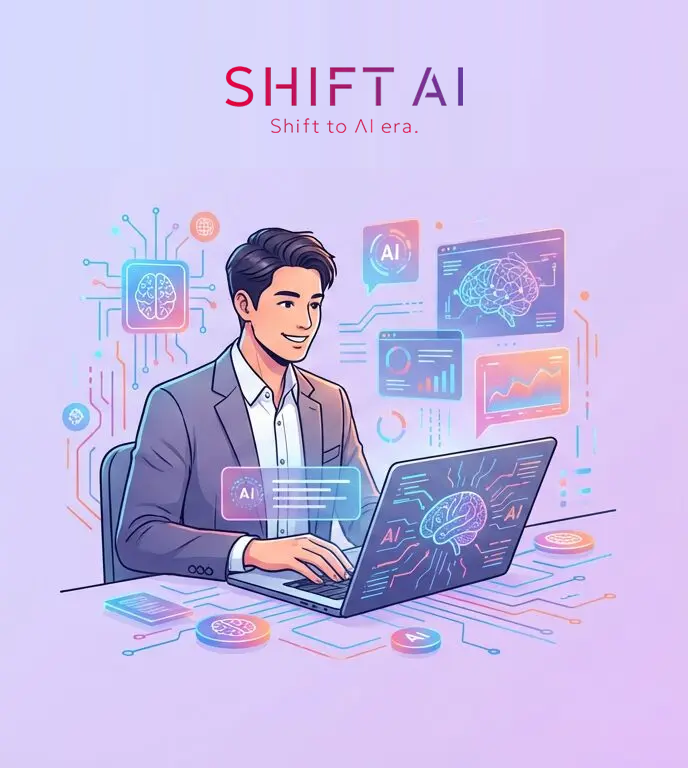
30秒で簡単受取!
無料で今すぐもらう